Wenn Sie sich für technisches Schreiben oder Arbeiten mit vielen Screenshots interessieren, benötigen Sie eine Software zur Bildschirmaufnahme. Während ich die meiste Zeit bei MS Paint bleibe, weil es ziemlich schnell in der Größe geändert werden kann – mit der richtigen Screenshot-Software ist es jedoch möglich, Anmerkungen zu machen, zu bearbeiten und mehr! In diesem Beitrag bewerte ich LightShot, eine kostenlose, aber funktionsreiche Screenshot-Software. Das Erste, worüber Sie Bescheid wissen sollten LightShot Werkzeug ist, dass es angeboten wird von Prntscr.com – Es handelt sich um eine Bild-Hosting-Website, die bei denjenigen beliebt ist, die Screenshots teilen.
LightShot-Screenshot-Tool für PC
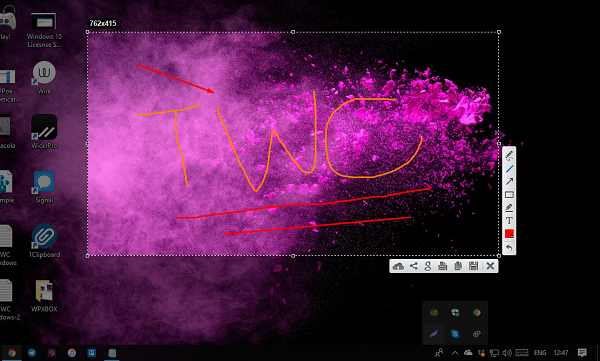
Sobald Sie die Software heruntergeladen und installiert haben, registriert sie sich selbst mit dem PrtScn-Hotkey. Ermöglichen Sie ihm, die Software auf die bequemste Art und Weise zu nutzen. Wählen Sie beim Start des Tools einen Bereich aus, von dem Sie einen Screenshot machen möchten. Sobald Sie dies getan haben, werden Ihnen auch eine Reihe von Werkzeugen angezeigt. Es enthält
- Option zum Drucken.
- Suchen Sie bei Google nach einem ähnlichen Bild.
- Auf Prntscr.com hochladen
- Kopieren und speichern.
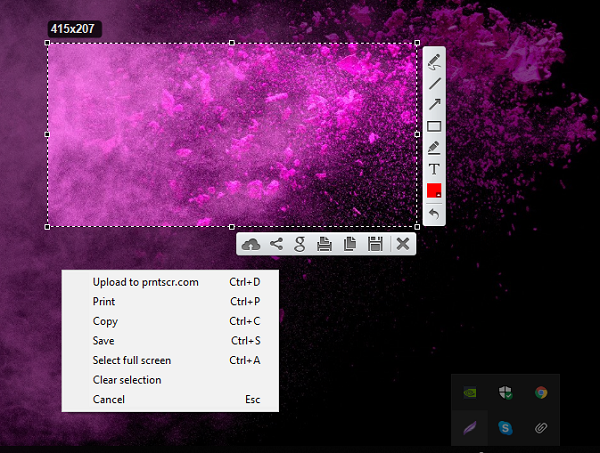
Darüber hinaus stehen Ihnen Werkzeuge zum Kommentieren zur Verfügung, darunter die Option, Text hinzuzufügen, eine Farbe auszuwählen, einen Stift zu verwenden, freihändig zu zeichnen, ein Rechteck zu zeichnen usw. Das Beste daran ist, dass Sie dies tun können, während Sie einen Screenshot machen. Es öffnet keinen zusätzlichen Editor und bietet stattdessen Live-Bearbeitung. Wenn Sie den Auswahlbereich jederzeit ändern möchten, können Sie dies tun. Sobald Sie jedoch mit der Bearbeitung begonnen haben, gibt es kein Zurück mehr.
Wenn Sie die Datei auf Prntscr.com hochladen möchten, müssen Sie sich auf der Website anmelden. Sobald Sie den Screenshot hochgeladen und die Website aufgerufen haben, können Sie von dort aus alle Screenshots verwalten. Nachdem der Upload abgeschlossen ist, haben Sie außerdem die Möglichkeit, die URL zu kopieren oder die Website direkt zu öffnen.
Um den gesamten Screenshot anzuzeigen, klicken Sie mit der rechten Maustaste auf das Symbol in der Taskleiste und klicken Sie auf Meine Gallerie. Laden Sie es hier herunter. Es ist ein hervorragendes Tool, wenn Sie Screenshots online teilen möchten, insbesondere in sozialen Medien!
Wenn Sie versehentlich einen Screenshot mit sensiblen Daten hochladen, können Sie ihn manuell löschen. Falls dies nicht möglich ist, wenden Sie sich an das Support-Team.
Sind Sie auf der Suche nach weiteren solchen Tools? Sehen Sie sich unsere Liste mit Screenshot-Software an, mit der Sie Bilder online teilen können.
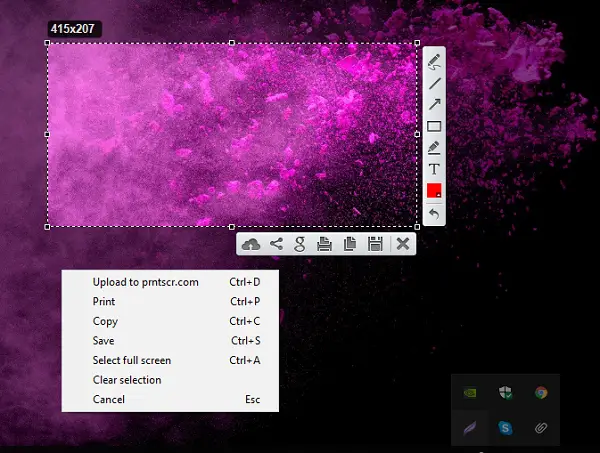



![Es können keine Anhänge in Gmail heruntergeladen werden [Fix]](https://static.futuriq.de/uploads/2024/05/Cant-download-attachments-on-Gmail-238x178.png)

